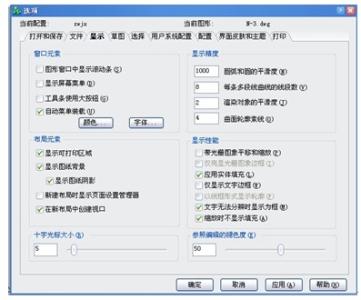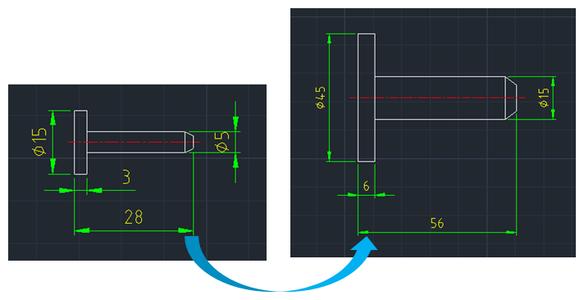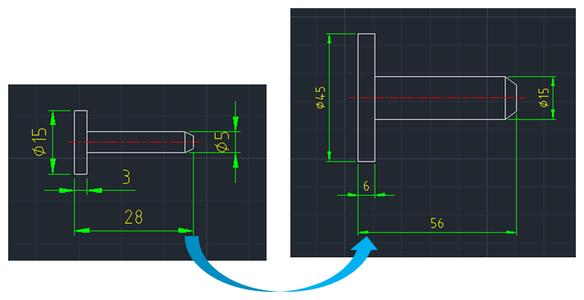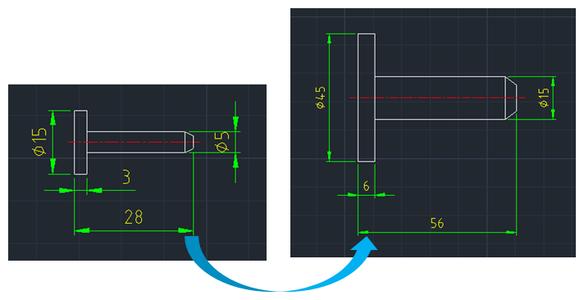很多CAD平面图里面的尺寸都是经常需要修改的,但为了保持比例不变,我们需要整体修改。下面是小编带来关于如何改变CAD平面图整体长宽的内容,希望可以让大家有所收获!
改变CAD平面图整体长宽的方法
1.首先,用CAD打开自己初步设计完成的图纸。所有图层要保证打开状态。(图层全开的快捷键是“layon”或者有天正插件时是“0”)
2.以第一张图为例,就如何改变整体长和宽做详细说明,如图所示,
将走廊宽2700改成2500,如何快速更改?
专业虹膜技术,正确通过率1OO%【点击进入】释码大华虹膜技术,成功登陆农行金库。 错误放行率O%,咨询电话:010-84446686查 看
3.选择范围在走廊宽之间,即2700范围内,用鼠标从右下角方位向左上角选中上部分图纸。如图所示。
4.选中之后,我们会发现在走廊中间以上全部选中,还有垂直方向的轴线也被选中。
5.接下来,键盘输入快捷键命令“S”,然后鼠标点击图外空白处一点,再将鼠标向垂直方向拉一下(不需要点鼠标,这只是示意要压缩的方向是向下),然后输入需要压缩的距离尺寸“200”即“2700”变成“2500”了。

6.如果出现压缩后直线变歪了这种情况:那是因为输入“S”键后,选择的第一个点和第二个点不在一条垂直线上。
7.纠正方法是:将“正交模式”打开,如下图所示,单击“正交模式”或者使用键盘快捷键“F8”。接着在重复“S”,点图外任意空白地方点一下,在输入压缩距离“200”,再“回车键Enter”就可以了。
8.其他方向的压缩或者操作都可以按以上步骤操作。
 爱华网
爱华网